Рабочие документы в Главном меню
Если вы постоянно работаете с одними и теми же документами или папками, бывает удобно разместить их ярлыки прямо в Главном меню. Тогда файлы будут под рукой в любой момент, даже когда рабочий стол закрыт многочисленными окнами приложений. Наиболее важные ярлыки можно поместить в основной список Главного меню. Для этого достаточно открыть папку, содержащую нужный документ, и перетащить его значок на кнопку Пуск (Start) Панели задач.
Чтобы разместить в Главном меню ярлык документа Текст.doc, перетащите его значок с рабочего стола на кнопку Пуск (Start). В Главное меню можно добавлять папки с документами и вложенными папками.
Щелкните на кнопке Пуск (Start) правой кнопкой мыши и выберите в контекстном меню команду Проводник (Windows Explorer). Откроется окно Проводника, в правой панели которого появится содержимое папки Главного меню.
Щелкните на свободном пространстве правой панели проводника правой кнопкой мыши и выберите в контекстном меню команду Создать > Папка (New > Folder).
В качестве названия введите текст Важные документы, как показано на рис. 3.14. В этой новой папке Главного меню будут храниться ярлыки ваших документов.
Щелкните на свободном пространстве рабочего стола правой кнопкой мыши и выберите в контекстном меню команду Создать > Папка (New > Folder).
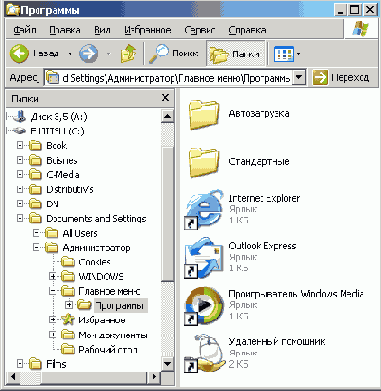
Рис. 3.14.
Значки Главного меню в окне Проводника
Введите текст Текущий проект. Так будет называться новая папка.
Двойным щелчком на значке новой папки откройте ее окно.
Щелкните в этом окне правой кнопкой мыши и выберите команду Создать > Документ Microsoft Word (New > Microsoft Word Document). Дайте новому документу имя Отчет.
С помощью аналогичных действий создайте в той же папке еще два документа, чтобы она выглядела так, как показано на рис. 3.15.
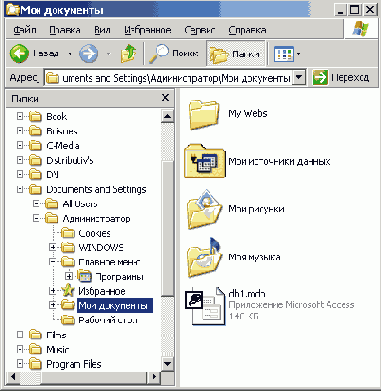
Рис. 3.15.
Папка с документами Office
Закройте окно папки Текущий проект. Теперь для облегчения доступа к документам Office нужно поместить их ярлыки в только что созданную папку Важные документы Главного меню.
Правой кнопкой мыши перетащите значок папки Текущий проект в окно проводника на значок папки Важные документы.
В раскрывшемся контекстном меню выберите команду Создать ярлык (Create Shortcut).
Повторяя шаги 8 и 9, создайте ярлык для файла Презентация.ppt, имеющегося на рабочем столе.
Закройте окно Проводника.
В Главном меню появилась новая папка. Если переместить на нее указатель мыши, раскроется список помещенных в нее ярлыков (рис. 3.16). В новую папку можно добавлять ярлыки любых других папок и файлов. Щелчок на ярлыке папки Текущий проект откроет окно этой папки с документами, щелчок на ярлыке файла Презентация откроет указанный документ в программе PowerPoint. Обратите внимание, что в Главном меню, показанном на рис. 3.16, присутствует ярлык Текст, помещенный туда на первом шаге упражнения.
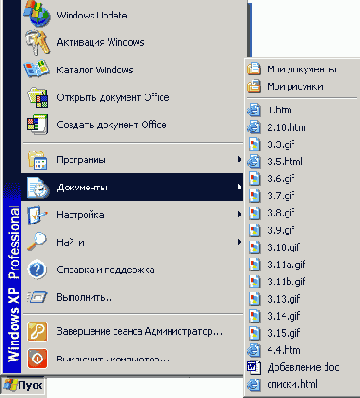
Рис. 3.16.
Главное меню с ярлыками документов
